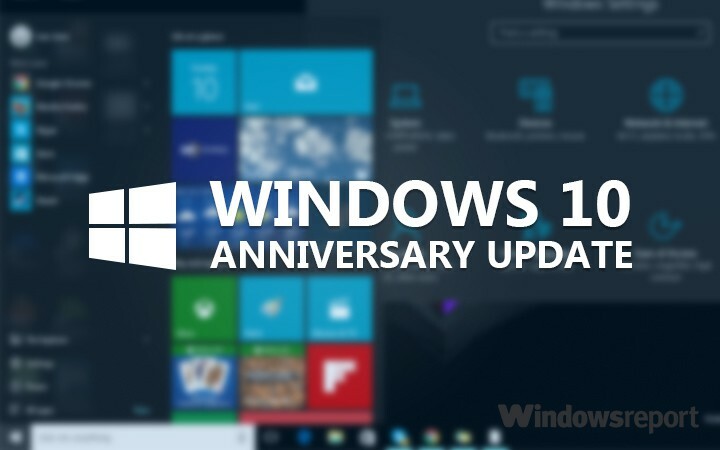Xالتثبيت عن طريق النقر فوق ملف التنزيل
سيحافظ هذا البرنامج على تشغيل برامج التشغيل الخاصة بك ، وبالتالي يحميك من أخطاء الكمبيوتر الشائعة وفشل الأجهزة. تحقق من جميع برامج التشغيل الخاصة بك الآن في 3 خطوات سهلة:
- تنزيل DriverFix (ملف تنزيل تم التحقق منه).
- انقر ابدأ المسح للعثور على جميع السائقين الإشكاليين.
- انقر تحديث برامج التشغيل للحصول على إصدارات جديدة وتجنب أعطال النظام.
- تم تنزيل DriverFix بواسطة 0 القراء هذا الشهر.
قد ترى رسالة خطأ يعرضها مدير الأجهزة تفيد بأن Windows أوقف جهازًا لأنه أبلغ عن مشاكل ، والمعروف باسم رمز الخطأ 43. يمكن أن يكون الجهاز عبارة عن USB وبطاقة رسومات NVIDIA وطابعة ومشغلات وسائط ومحرك أقراص ثابت خارجي وما إلى ذلك.
أصبح هذا الخطأ شائعًا جدًا في جميع الإصدارات الحديثة من مايكروسوفت ويندوز بما في ذلك Windows XP ، ويندوز 7و Windows 8.1 و نظام التشغيل Windows 10.
كيفية إصلاح الخطأ "أوقف Windows هذا الجهاز"
أولاً ، تحقق مما إذا كان الخطأ 43 هو الجاني عن طريق فتح إدارة الأجهزة والتحقق مما إذا كان يعرض جهازًا به مشكلة.
اتبع هذه الخطوات لإصلاح الخطأ 43:
- أعد تشغيل الكمبيوتر.
- قم بإزالة جميع أجهزة USB.
- قم بإلغاء تثبيت برامج التشغيل الخاصة بهم.
- افحص الكمبيوتر بعد إزالة الأجهزة.
- قم بتوصيل الأجهزة الطرفية مرة أخرى وتحقق مما إذا كانت المشكلات لا تزال قائمة.
- تحديث برامج التشغيل الخاصة بك: انتقل إلى إعلان مدير الجهاز وحدد تحديث برنامج التشغيل.
- قم بتغيير إعدادات إدارة الطاقة لأن ميزة توفير الطاقة قد تتسبب في ظهور رمز الخطأ 43.
- افتح إدارة الأجهزة وحدد موقع USB Root Hub ضمن وحدات تحكم الناقل التسلسلي العالمي.
- انقر نقرًا مزدوجًا فوقه> حدد خصائص> انتقل إلى علامة تبويب إدارة الطاقة> قم بإزالة علامة الاختيار من "السماح للكمبيوتر بإيقاف تشغيل هذا الجهاز لتوفير الطاقة ”> انقر فوق موافق.
8. قم بتشغيل مستكشف أخطاء USB ومصلحها المخصص من Microsoft. يمكنك قم بتنزيل الأداة من صفحة دعم Microsoft.
نأمل أن تساعدك الحلول المذكورة أعلاه في حل هذه المشكلة. إذا صادفت حلولاً أخرى لإصلاح الخطأ 43 ، فلا تتردد في سرد خطوات استكشاف الأخطاء وإصلاحها في قسم التعليقات أدناه.
القصص ذات الصلة التي يجب التحقق منها:
- وميض الشاشة بعد تثبيت Windows 10 Creators Update [Fix]
- يشكو مستخدمو Windows 10 من عدم التعرف على بطاقة رسومات AMD الخاصة بهم في إدارة الأجهزة
- تم الإبلاغ عن مشكلات Windows 10 Anniversary Device Manager
 هل ما زلت تواجه مشكلات؟قم بإصلاحها باستخدام هذه الأداة:
هل ما زلت تواجه مشكلات؟قم بإصلاحها باستخدام هذه الأداة:
- قم بتنزيل أداة إصلاح الكمبيوتر تصنيف عظيم على TrustPilot.com (يبدأ التنزيل في هذه الصفحة).
- انقر ابدأ المسح للعثور على مشكلات Windows التي قد تتسبب في حدوث مشكلات بجهاز الكمبيوتر.
- انقر إصلاح الكل لإصلاح المشكلات المتعلقة بالتقنيات الحاصلة على براءة اختراع (خصم حصري لقرائنا).
تم تنزيل Restoro بواسطة 0 القراء هذا الشهر.